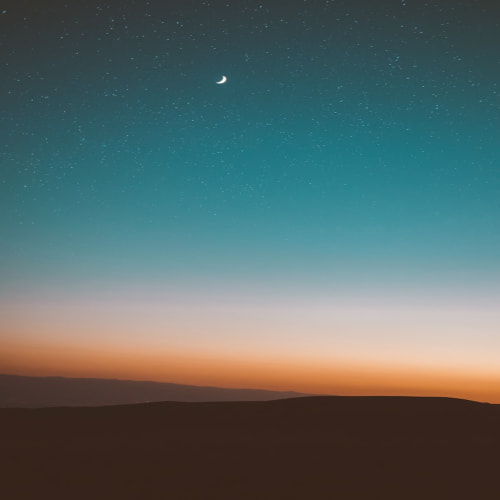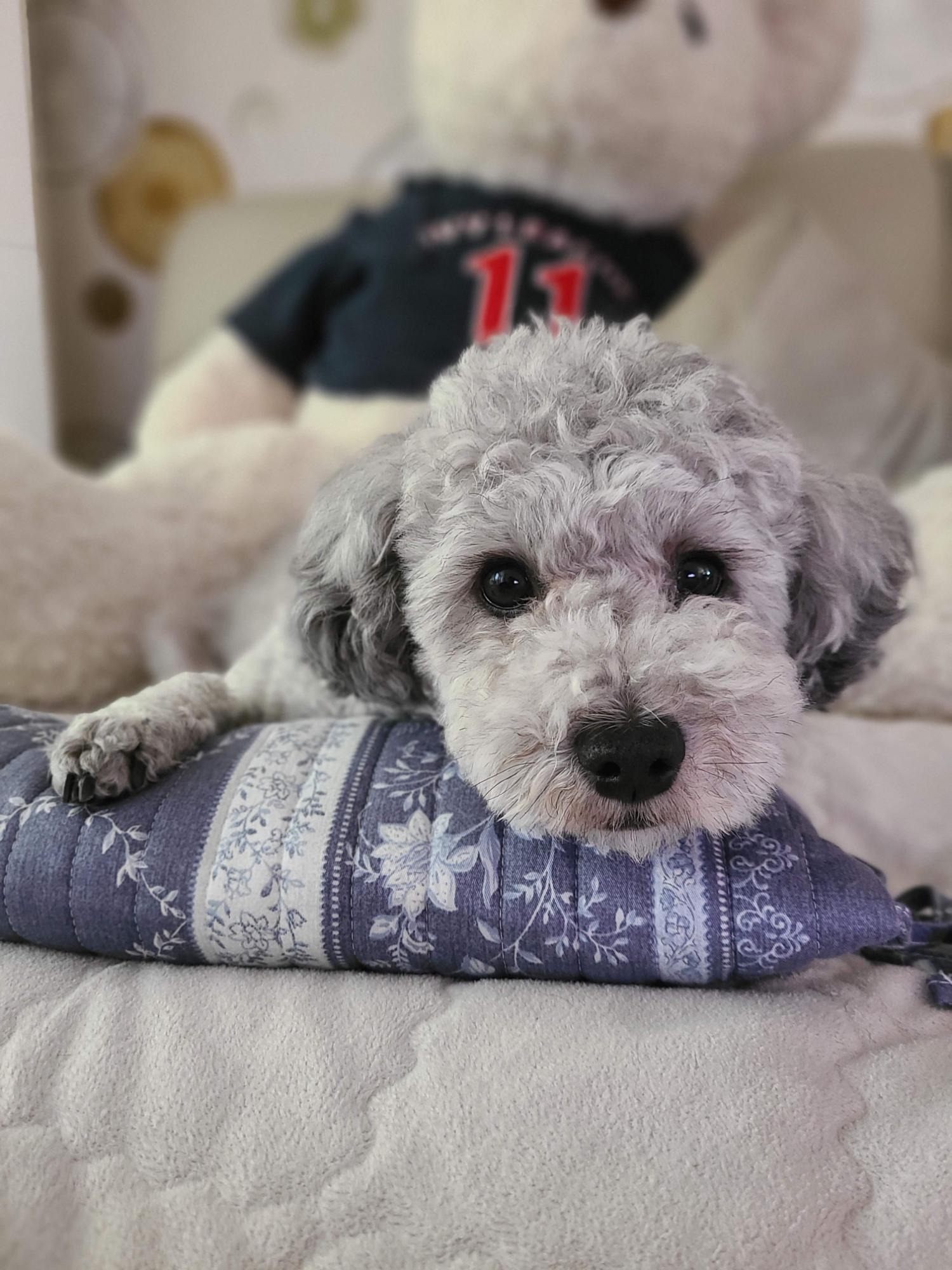리눅스에서 하나의 PC를 여러 명이 사용하는 방법은 여러 가지가 있습니다. 사용자의 필요에 따라 적절한 방식을 선택할 수 있습니다.
1. 다중 사용자 계정 생성
각 사용자가 개별 계정을 갖도록 설정하는 것이 가장 일반적인 방법입니다.
🔹 사용자 계정 추가
sudo adduser 사용자이름
이 명령을 실행하면 새로운 사용자가 생성되며, 비밀번호를 설정할 수 있습니다.
🔹 사용자 그룹 설정
여러 사용자가 같은 그룹을 사용하도록 설정할 수도 있습니다.
sudo usermod -aG 그룹이름 사용자이름
🔹 사용자 전환
사용자는 로그인 화면에서 자신의 계정으로 로그인하거나, 터미널에서 다음 명령어로 전환할 수 있습니다.
su - 사용자이름
2. SSH를 이용한 원격 접속
여러 사용자가 동시에 동일한 리눅스 PC에 접속해야 한다면 SSH 서버를 활성화하여 원격 접속하는 방법이 있습니다.
🔹 SSH 서버 설치
sudo apt update && sudo apt install openssh-server
🔹 SSH 서비스 시작 및 상태 확인
sudo systemctl enable ssh
sudo systemctl start ssh
sudo systemctl status ssh
🔹 사용자별 원격 접속
각 사용자는 자신의 계정으로 다른 PC에서 SSH로 접속할 수 있습니다.
ssh 사용자이름@리눅스PC_IP주소
3. 멀티시트 (Multi-Seat) 환경 구성
하나의 PC에서 여러 명이 각자 개별적인 키보드, 마우스, 모니터를 사용할 수 있도록 설정할 수도 있습니다.
- loginctl 명령어를 활용하여 세션을 분리할 수 있음
- xorg.conf를 수정하여 여러 개의 X 서버를 실행 가능
멀티시트 환경을 구축하면 한 대의 PC에서 여러 사용자가 독립적인 데스크톱 환경을 사용할 수 있음.
4. 가상 머신(VM) 또는 컨테이너 사용
한 대의 리눅스 PC에서 여러 사용자가 개별적인 환경을 원한다면 가상 머신 또는 컨테이너를 활용할 수도 있습니다.
🔹 가상 머신 (VM) 활용
- VirtualBox, KVM, VMware 등을 사용하여 사용자마다 개별 OS 환경 제공 가능
🔹 컨테이너 활용 (Docker, LXC)
- 사용자가 독립적인 환경을 원한다면 Docker 또는 LXC를 활용하여 격리된 작업 환경을 제공할 수 있음
docker run -it --name 사용자이름-container ubuntu bash
5. Xrdp를 이용한 원격 데스크톱 접속
Windows 원격 데스크톱을 사용하여 여러 사용자가 동시에 접속하도록 설정할 수도 있습니다.
🔹 Xrdp 설치
sudo apt update && sudo apt install xrdp -y
sudo systemctl enable xrdp
sudo systemctl start xrdp
Windows의 원격 데스크톱 연결(RDP) 을 사용하여 개별 사용자별로 원격 데스크톱 환경을 제공할 수 있습니다.
6. VNC 서버 사용
VNC 서버를 설정하면 GUI 환경에서 다중 사용자가 접속할 수 있습니다.
🔹 VNC 서버 설치
sudo apt install tigervnc-standalone-server
각 사용자가 자신만의 데스크톱 환경을 가질 수 있도록 설정 가능합니다.
정리
방법 설명 특징
| 다중 사용자 계정 | 사용자마다 계정 생성 | 터미널 및 GUI 환경 사용 가능 |
| SSH 접속 | 원격 터미널 접속 | CLI 기반 작업 |
| 멀티시트 환경 | 한 PC에서 여러 모니터·키보드 사용 | 독립적인 GUI 환경 제공 |
| 가상 머신 | 각 사용자별 VM 제공 | 독립적인 OS 사용 가능 |
| Docker/LXC | 컨테이너를 활용한 격리된 환경 | 가벼운 환경 구성 가능 |
| Xrdp | Windows 원격 데스크톱 사용 | GUI 환경 제공 |
| VNC 서버 | 여러 명이 원격으로 GUI 사용 | 화면 공유 가능 |
어떤 방식이 가장 적합한지 고민하고 설정하면 됩니다! 😊
'[====== Development ======] > Etc' 카테고리의 다른 글
| 애플 App Store Connect 계정을 다른 개발자에게 이관하는 방법 (0) | 2025.03.04 |
|---|---|
| Hyper-V에 대하여 (0) | 2025.02.14 |
| 테스팅 - Blackbox, Whitebox, Graybox (1) | 2025.01.20 |
| SSR(Server-Side Rendering) VS CSR(Client-Side Rendering) (0) | 2025.01.16 |
| HTTP 응답 코드 정리 (0) | 2024.10.30 |